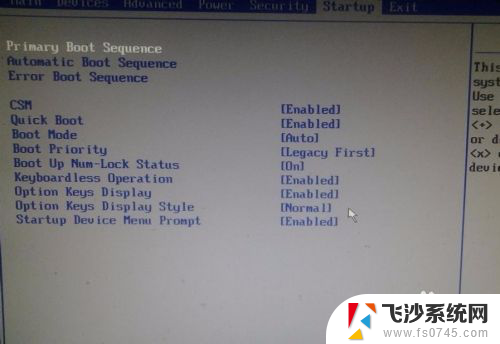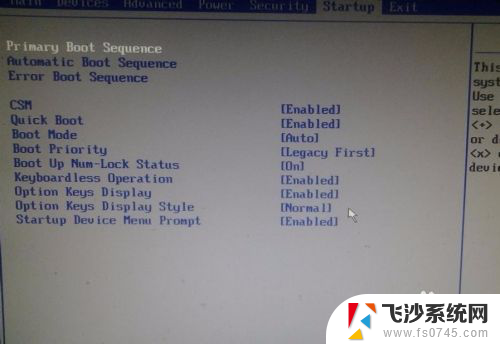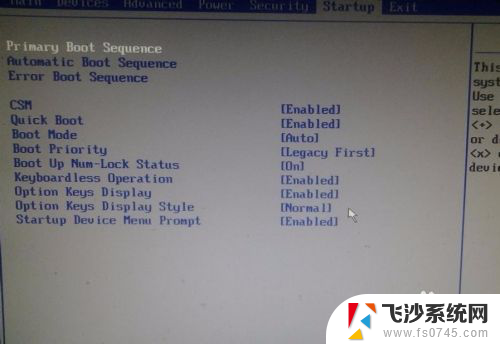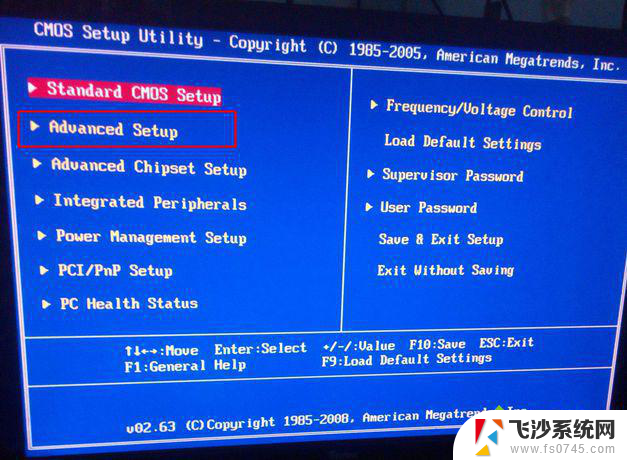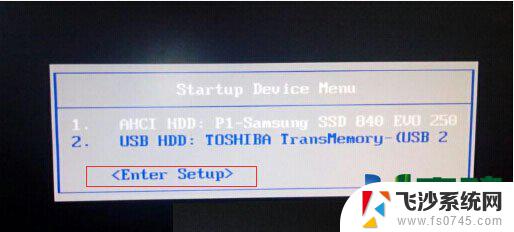联想电脑第一启动项设置方法 联想电脑bios启动项设置方法
联想电脑作为一款知名的电脑品牌,其启动项设置方法对于用户来说至关重要,在使用联想电脑时,我们常常需要设置第一启动项或者调整BIOS启动项,以满足个性化需求或解决系统启动问题。不少用户对于这些设置方法并不熟悉,导致操作困难。本文将介绍联想电脑第一启动项设置方法和BIOS启动项设置方法,帮助用户更好地掌握这些技巧,并顺利进行各类设置操作。
具体方法:
1.首先,在开机联想LOGO界面点击F1。进入BIOS界面,“→”右键头移至“Startup”,如图:
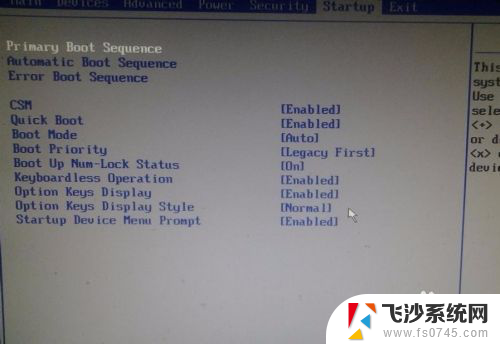
2.进入“Primary Boot Sequence”主要启动项设置界面
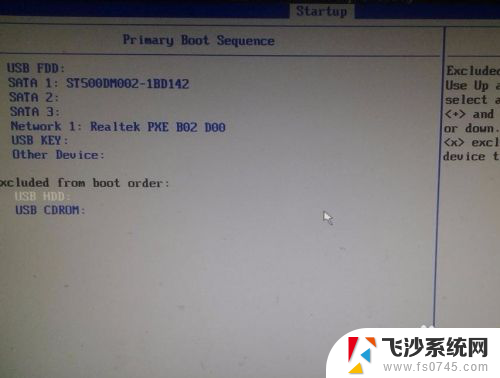
3.到这一步你可能会发现,你要启动的项目在下方"Excluded from boot order"中,这个选项的意思为“未添加的启动项”,怎么把这个未添加的启动项启动上方启动项中呢,整个联想BIOS操作界面当中,没有给提示,所以很多用户到这里就不会选择了
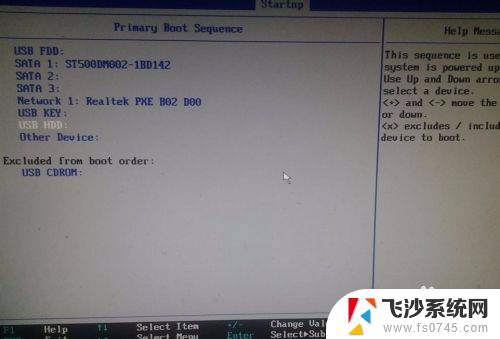
4.其实很简单,需要选择上你要添加的项目。点击“X”就可以把为添加的启动项移至上方启动项中了。
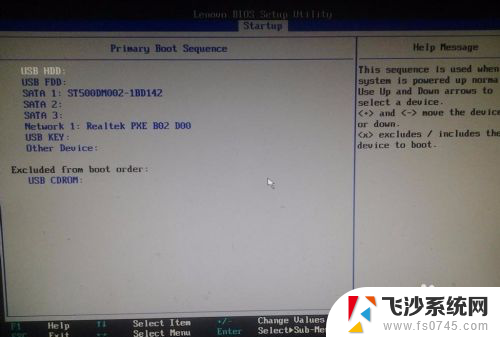
5.然后将你需要的启动项点击+移至最上方启动项。
6.F10保存重启,看看是不是可以从你心爱的U盘启动了呢。
7.以上就是联想电脑bios启动项设置图文教程详解,大家看明白了吗?不会的朋友可以参考一下,希望能给大家带来帮助!
以上就是联想电脑第一启动项设置方法的全部内容,如果有不懂的地方,您可以根据小编的方法进行操作,希望能够帮助到大家。